会声会影怎样给动画加滤镜的操作常常困扰着不少用户,下面笔者就分享了会声会影给动画加滤镜的操作步骤,不懂的朋友一起来看看吧。
会声会影给动画加滤镜的操作步骤

小编导入所要编辑的照片。打开会声会影软件,在视频轨中右击插入图片,我们可以添加多个图片到视频轨上,这些图片将会在我们的一系列处理过后变成一个完整的动画。
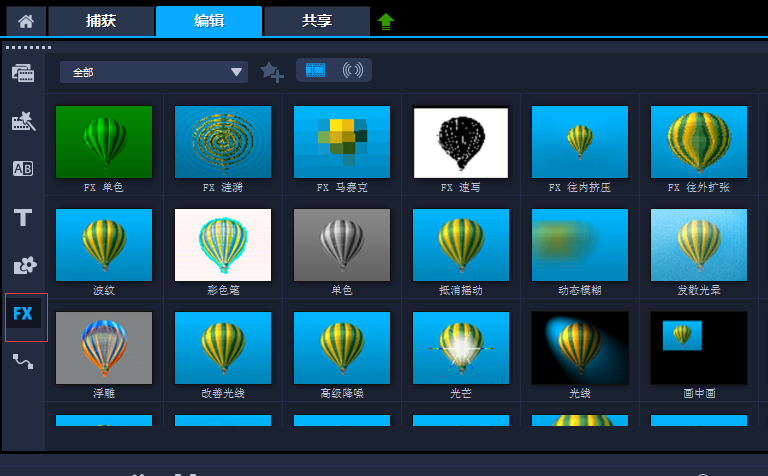
插入素材
选择自己需要编辑的照片,单击“fx”按钮,这里可以选择会声会影为我们提供的滤镜素材。选择自己所需要的滤镜素材,将其拖拽至图片,就可以为所编辑的图片添加该滤镜了。
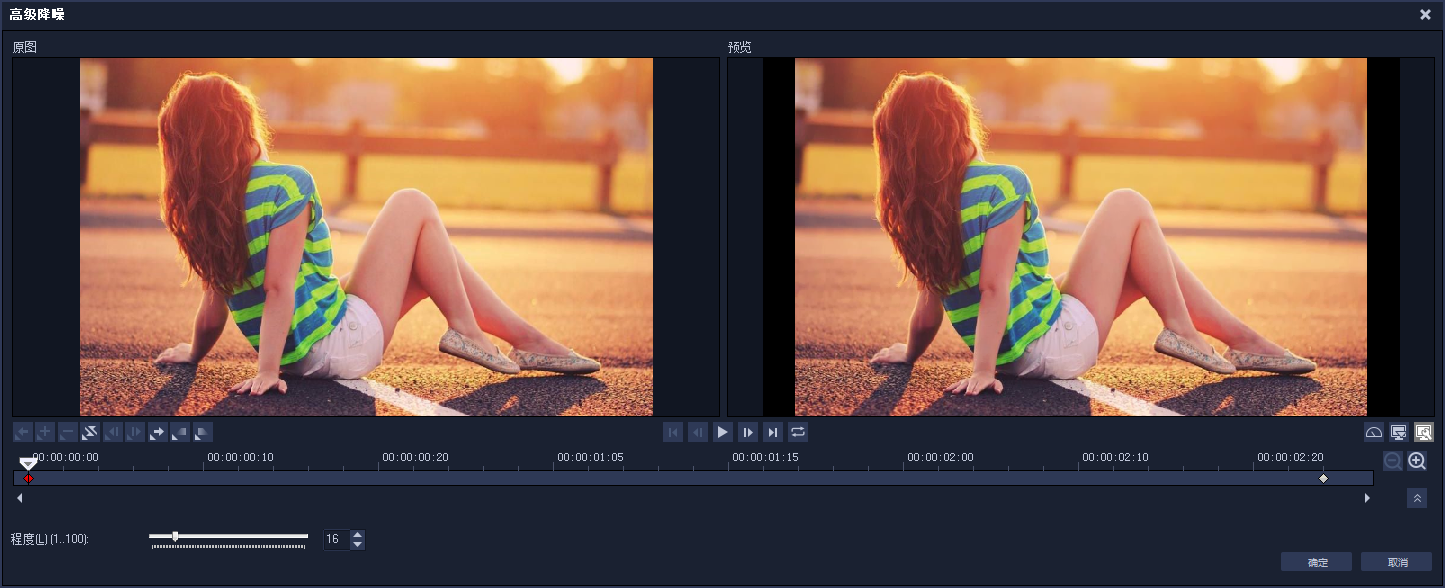
添加画中画滤镜
点击“属性”按钮,这里我们可以点击“自定义滤镜”,调整滤镜效果。使用同种方法可为其他照片添加不同的滤镜。
各位小伙伴们,看完上面的精彩内容,都清楚会声会影给动画加滤镜的操作流程了吧!







